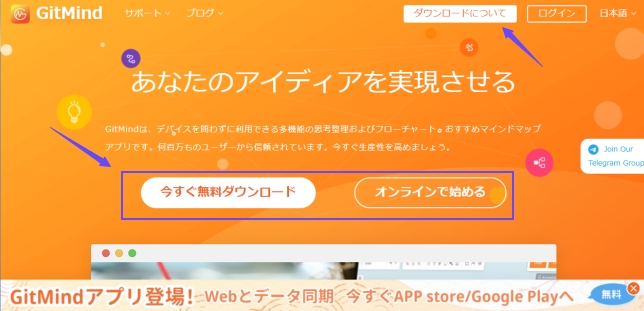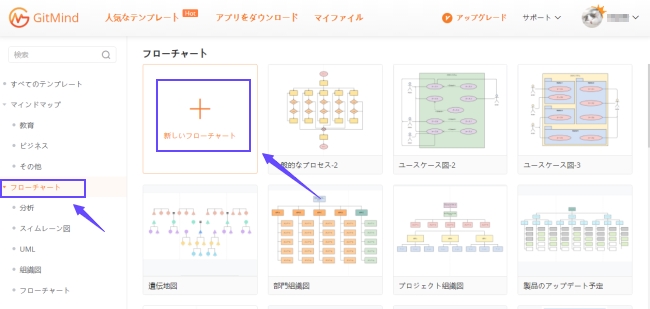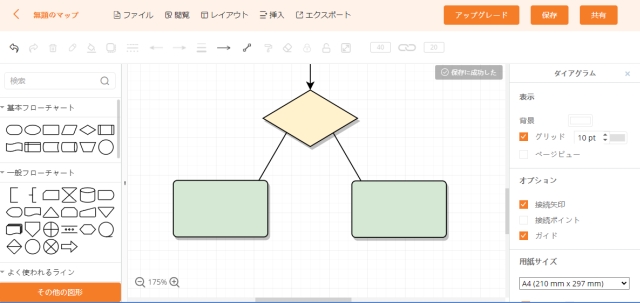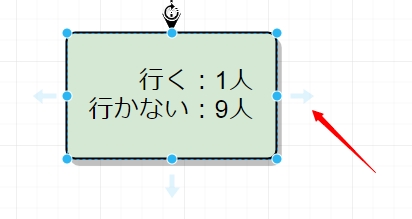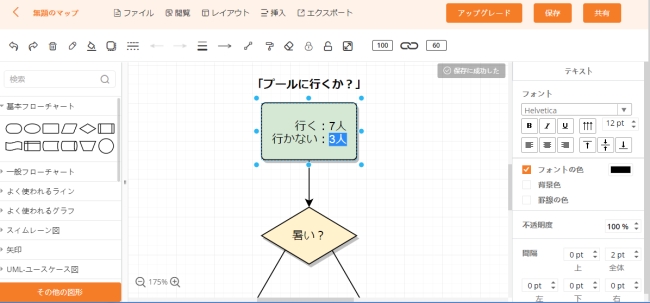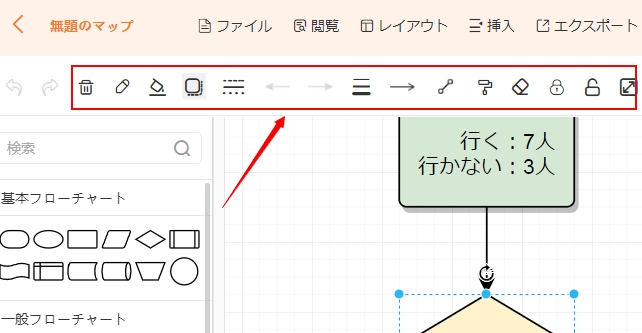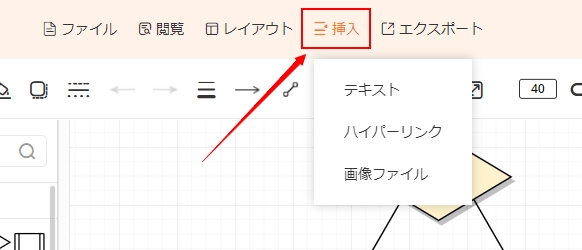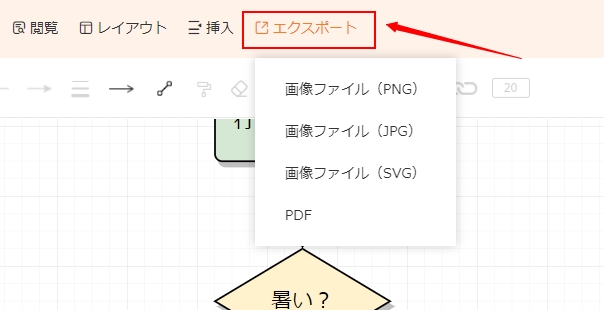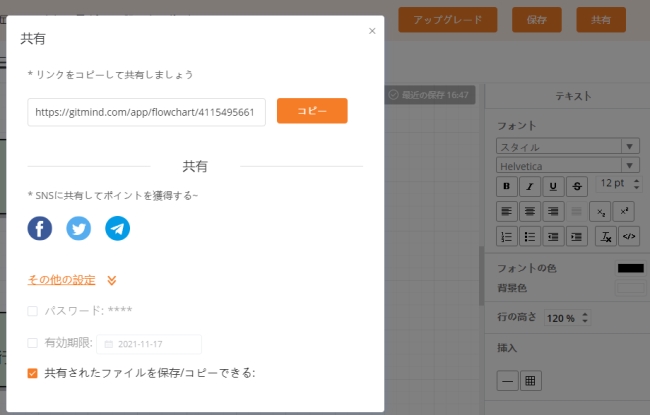決定木分析という分析方法はビジネスデータだけでなく、ほぼ全ての分野でよく使われています。たくさんのデータや数値を分かりやすい図表で表現されるので非常に理解しやすい。本記事は特に初心者のために、決定木分析と決定木の作り方について説明していきます。
GitMind無料ダウンロード
目次
決定木・デシジョンツリーとは?
決定木とは、分類木と回帰木を組み合わせた樹形図のような図表であり、簡単に言うとマーケティングなどのデータ分析に応用されている図表のことです。
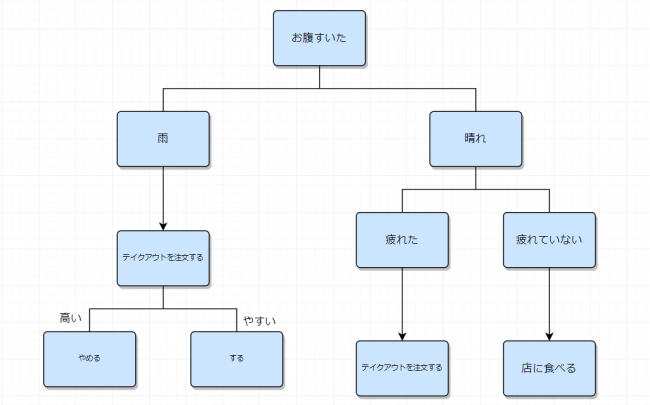
決定木分析の目的とメリット
決定木分析は全ての数値や条件、データなどを分かりやすい樹形図(木のような図表)に整理し、具体的な状況を俯瞰でき、客観的に判断できるようになります。つまり、決定木は既知の条件から結果を分析し推測することができる図表のことです。
決定木分析の活用場面
決定木分析の応用場面がたくさんあり、以下で詳しく説明します。
- 販売状況の分析
- ユーザーの分類
- 学校や組織の内部投票の分析
- 事項の結果の予測
- など
特に売り上げを分析する時に、たくさんのデータがありますよね。もし一般の図表に作成すれば、読みにくくて説明の時も不便でしょう。決定木の場合は購入に影響を与える主なデータや条件をツリー図にして分析し、販売方法を変更かどうかなどを決めます。
決定木作成ツールと作り方
決定木は樹形図に似ているから、ツリー図を作成できるフローチャートツールを利用して作成できます。ここでは無料で利用できるフローチャートツール「GitMind」を利用して説明したいと思います。
「GitMind」はマインドマップ・フローチャート作成ツールであり、UML図やER図、人物関係図、ネットワーク図、樹形図などを手軽に書くことができます。決定図に必要な図形や線などが豊富に提供され、クリックやドラッグアンドドロップだけで出来上がります。また、図形に色や影をつけたり、画像やリンクを挿入したり、PDFやPNG、JPGなどの形式で保存したり、印刷したりすることが実現できます。GitMindを利用して決定木の作り方は以下です。
- GitMindのホームページにアクセスしてデスクトップ版をインストール、またはオンラインで使います。アカウントを作成すればPCを変えてもデータ同期可能でとても便利です。
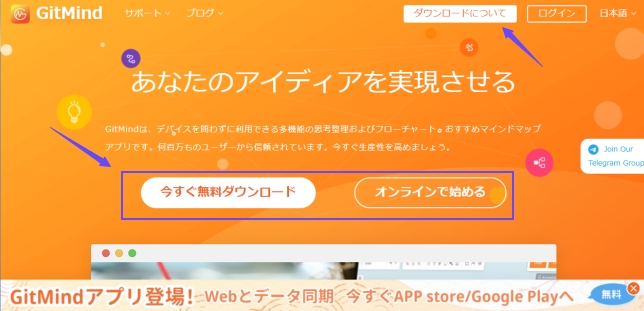
- ここはオンライン使用を例にします。「オンラインで始める」を押した後テンプレートのページに移動されます。「新しいフローチャート」をクリックします。
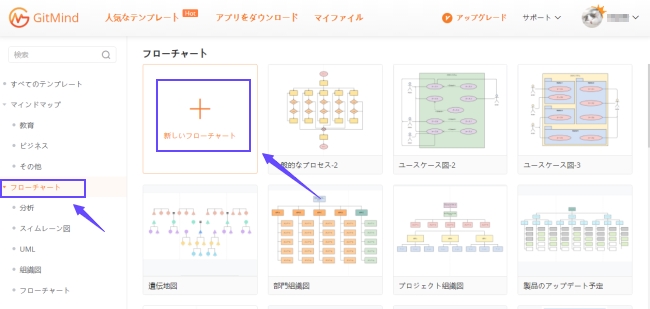
- 左側で利用したい図形や線などをクリックで追加します。サイズや場所をドラッグで調整します。
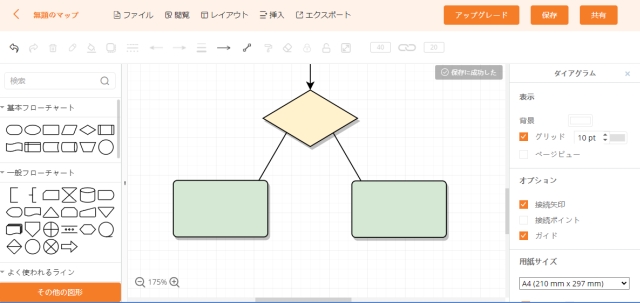
- 同じ図形をさらに追加したい場合、コピーアンドペースト、またはその図形をクリックして表示された青い矢印をクリックします。
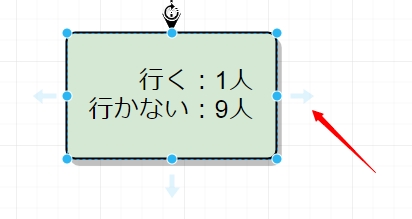
- ダブルクリックして用紙に文字ボックスを追加し文字入れます。図形の中に文字を入れたいならその図形をダブルクリックすればいいです。
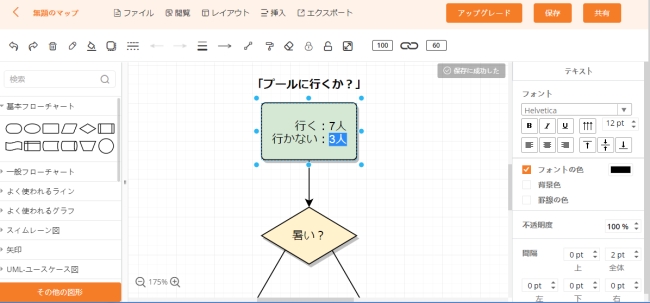
- 色や影をつけるには、上部にあるツールを利用できます。他には線の色、スタイル、太さ、図形のロック&アンロック、サイズ調整などがあります。
- 右側でテキストや図形、線などをさらに設定できます。
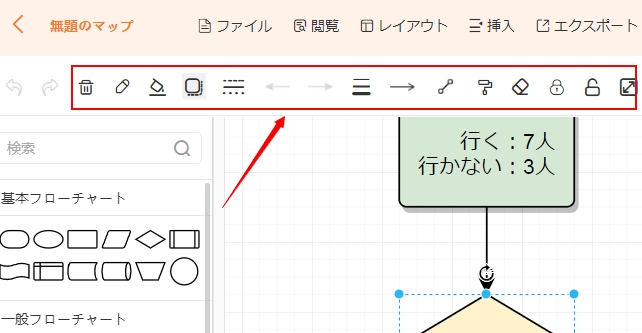
- 画像やリンクなどを挿入したい場合、「挿入」で行います。
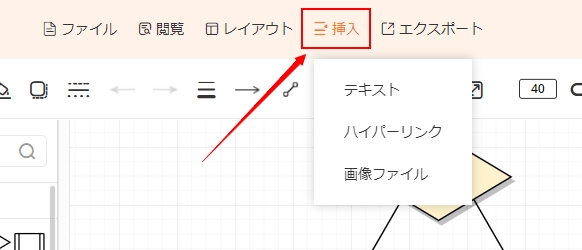
- 他の形式で保存したい場合、「エクスポート」をクリックして形式を選択します。
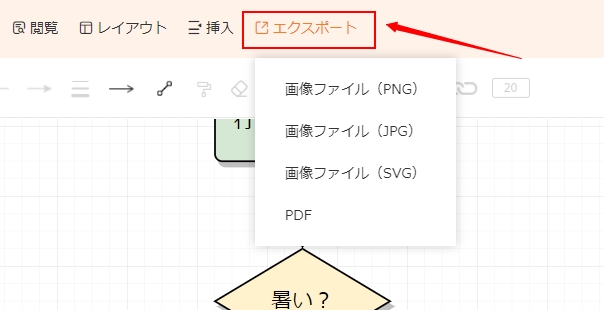
- 「共有」を押すと、直接にTwitterやFacebookなどに共有できます。パスワードと有効期限をつける機能がありますので、ファイルの安全を心配しなくてもいいです。
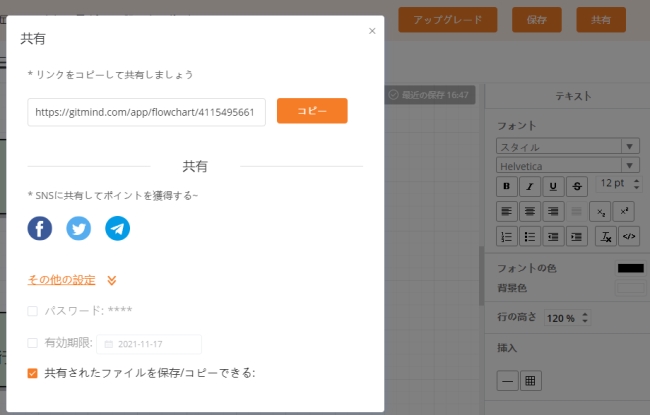
GitMindはWeb、デスクトップ(Windows/Mac)、スマホ(iOS/Andorid)、タブレット上でも利用できますが、フローチャート機能はデスクトップ版とWeb版のみ利用可能です。マインドマップはデバイスを問わずに作成でき、データ同期も可能です。
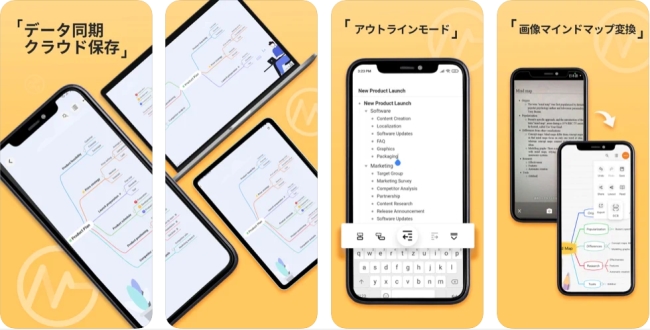
最後に
決定木の簡単説明と決定木作り方は以上でした。実は決定木は「分類木」や「回帰木」、「教師データ」、「教師あり学習」などの専門用語があります。本記事では基本だけ説明しますが、もっと深く学びたいならネットで検索してみてくださいね。「GitMind」というフローチャートツールは無料で利用できるの割に、広告なし、使い方が簡単、初心者にもプロにもおすすめです。ぜひ利用してみてくださいね。